Come creare una lista della spesa o della spesa in Promemoria su iPhone, iPad e Mac
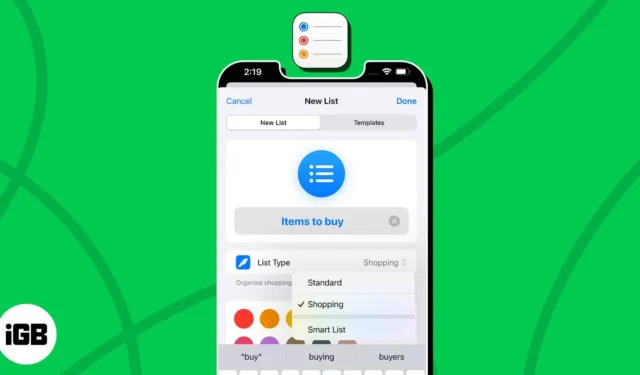
Preparati a padroneggiare l’arte della gestione delle attività. Con iOS 17 e macOS Sonoma, Apple ci ha benedetti con la categorizzazione automatica nell’app Promemoria. È una funzione che può ordinare automaticamente i tuoi promemoria per gli acquisti in categorie in base al loro contenuto. Questo può rendere molto più facile trovare le attività di cui hai bisogno e anche tenere sotto controllo ciò che hai completato.
In questa guida, dimostrerò come sfruttare la categorizzazione automatica per creare una lista della spesa o della spesa nei promemoria su iPhone, iPad e Mac.
- Cos’è la categorizzazione automatica in Promemoria?
- Come creare una lista della spesa nei promemoria in iOS 17 e iPadOS 17
- Come creare la lista della spesa nei promemoria in macOS Sonoma
- Vantaggi della categorizzazione automatica nell’app Promemoria
Cos’è la categorizzazione automatica nell’app Promemoria?
La categorizzazione automatica in Promemoria è una funzione che assegna automaticamente categorie o etichette alle attività di promemoria. Quando un utente crea una nuova lista della spesa o della spesa, il sistema di categorizzazione automatica analizza il contenuto del promemoria in base a parole chiave, frasi e contesto.
- Supponiamo che tu stia esaurendo gli elementi essenziali per la casa e stai pianificando di rifornire la tua scorta; I promemoria possono tornare utili.
- Dopo aver creato una lista della spesa, aggiungi semplicemente gli ingredienti che desideri acquistare. Non appena premi Reso, il rispettivo prodotto verrà classificato in una nuova sezione.
- Ad esempio, se aggiungi “Sapone” all’elenco, verrà elencato sotto “Articoli per la casa”.
Per me è in qualche modo sorprendente, poiché funziona perfettamente anche per il primo elemento che aggiungi all’elenco. Quindi, è lecito ritenere che questo elenco non riguardi una sequenza o un ordine e riguardi le categorie.
Come creare una lista della spesa nei promemoria in iOS 17 e iPadOS 17
- Avvia Promemoria sul tuo iPhone → tocca Aggiungi elenco in basso a destra.
- Inserisci un nome per la tua lista.
- Accedi al menu a tendina per Tipo elenco → Seleziona acquisti .
In alcune regioni, potresti vedere Generi alimentari invece di Shopping.
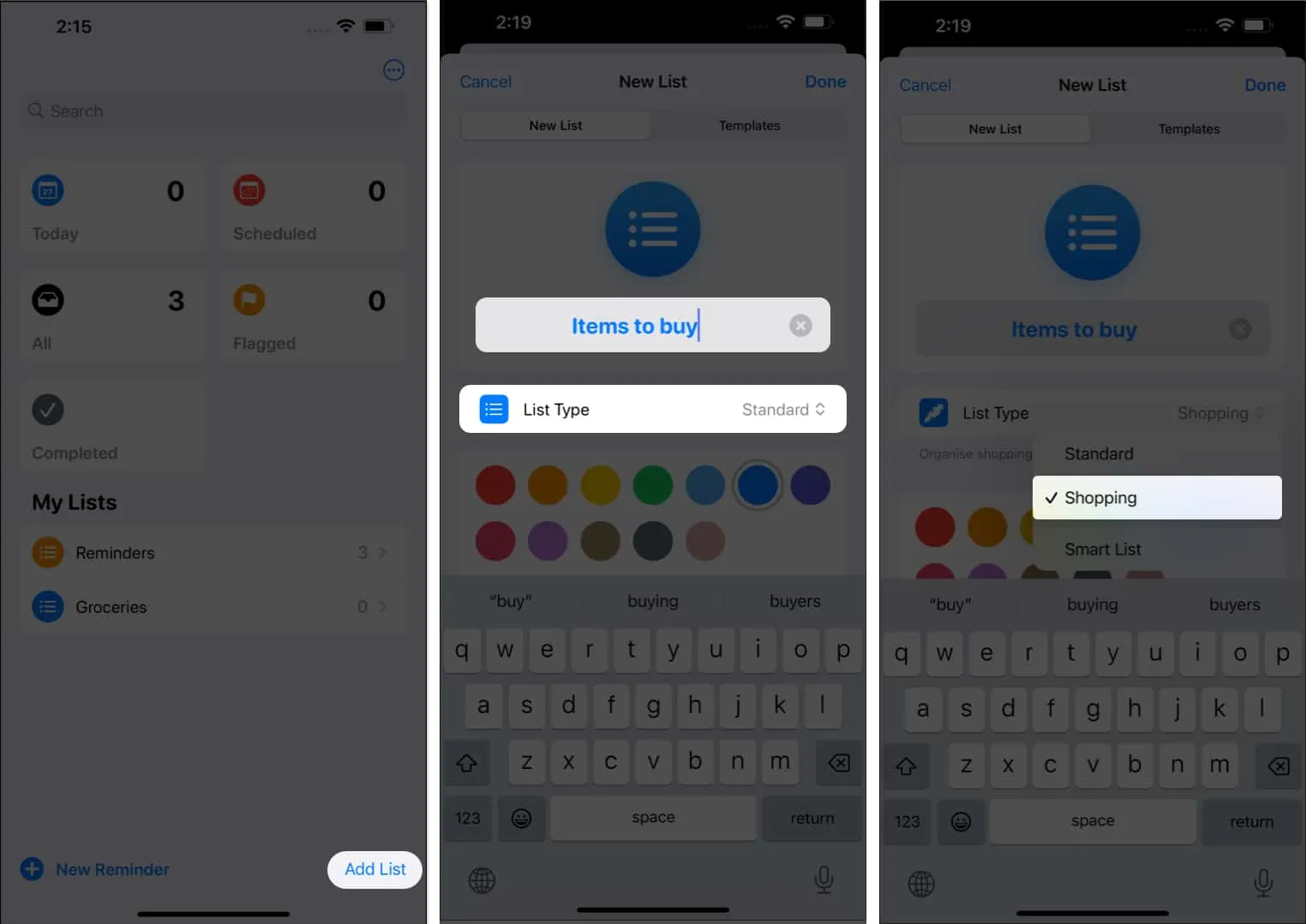
- Se lo desideri, scegli un colore e un’icona per la tua lista.
- Seleziona Fatto una volta che sei pronto per procedere.
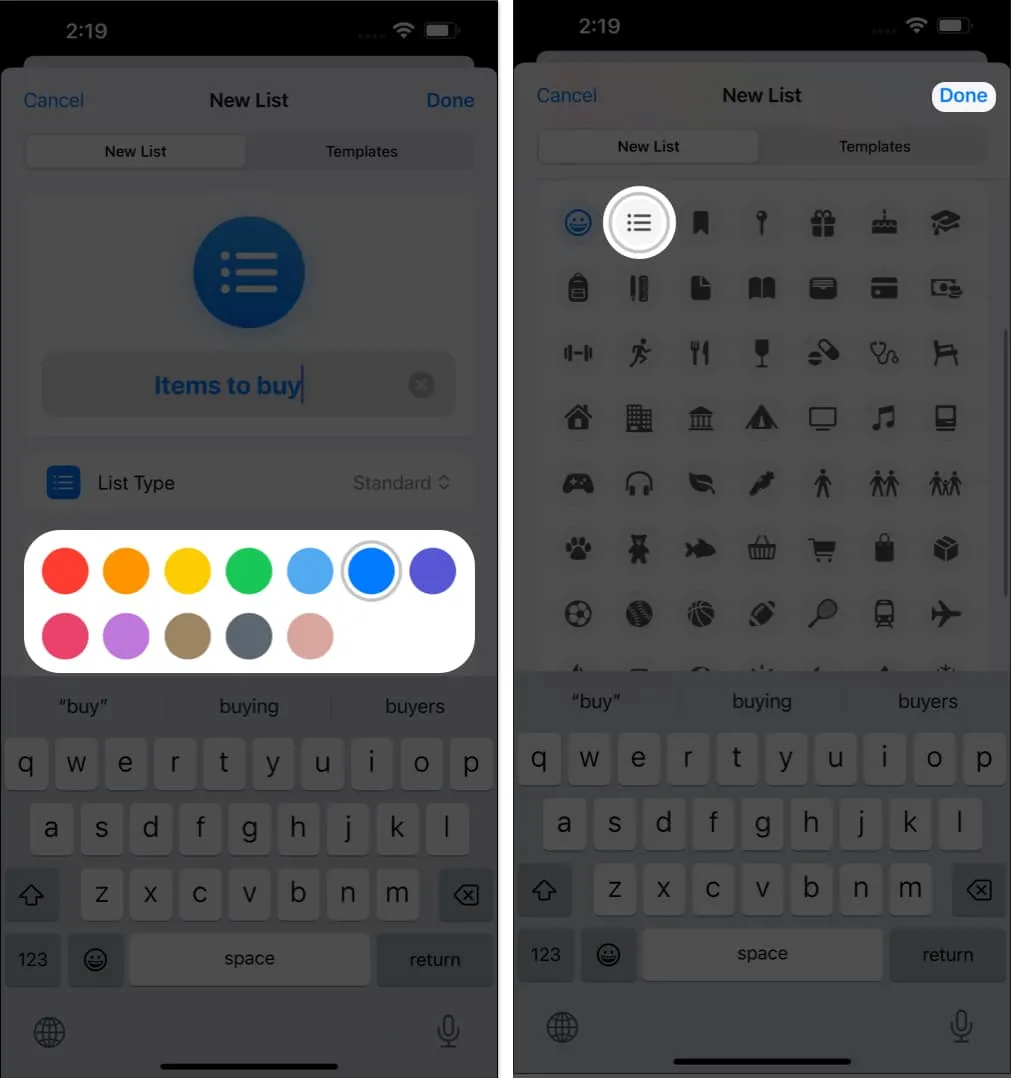
- Ora seleziona Nuovo elemento dall’angolo in basso a sinistra.
- Crea una nuova attività e scegli Ritorna dalla tastiera.
Ad esempio, ho creato un’attività chiamata Shampoo e si è inserita automaticamente nella categoria Cura personale e salute .- Ripeti lo stesso per tutti i prodotti che desideri.
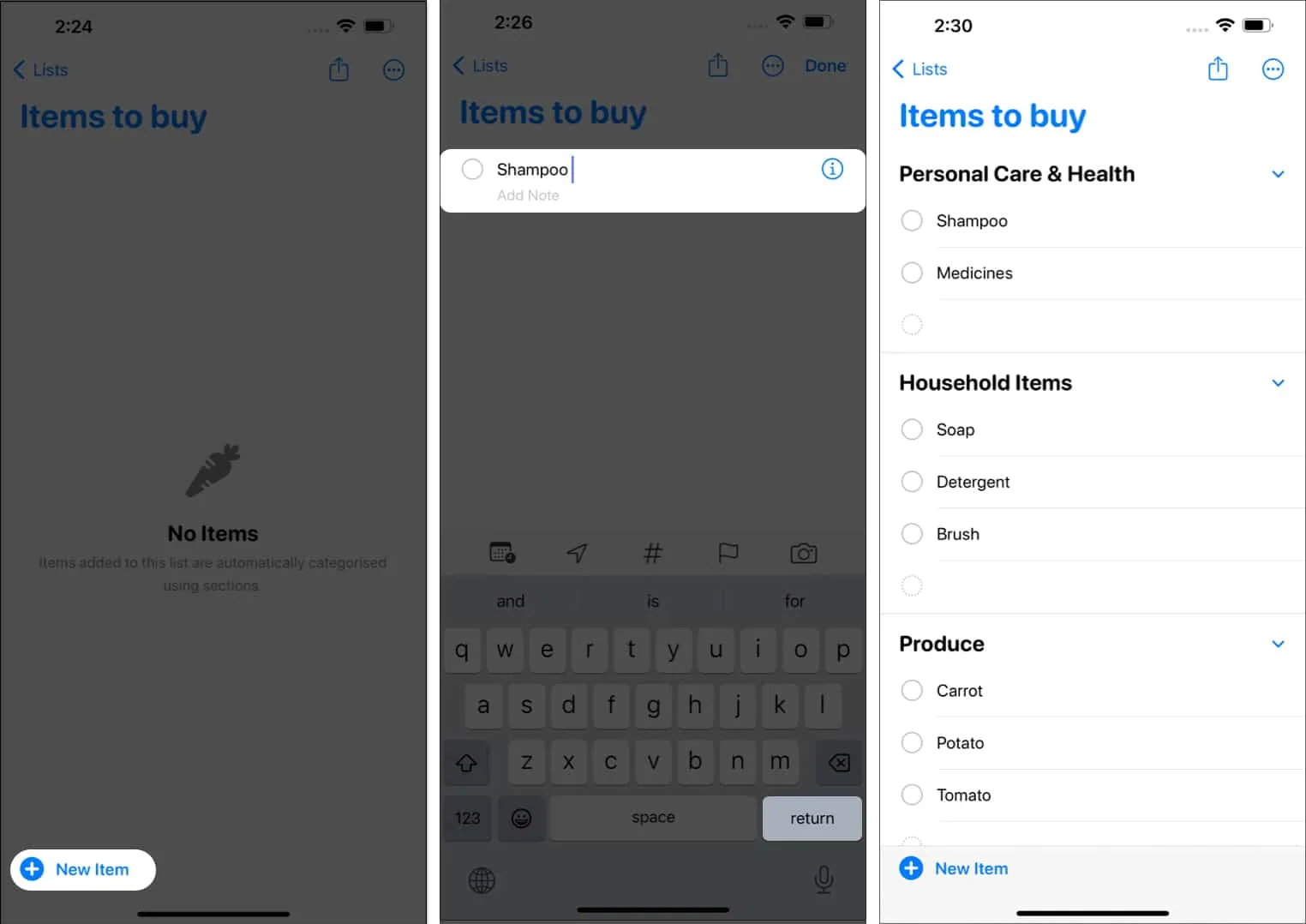
- Alla fine, a ciascuna attività verrà assegnata una categoria.
- In ogni categoria c’è uno spazio vuoto per aggiungere attività extra.
- Al termine, tocca semplicemente l’attività per contrassegnarla come Completata .
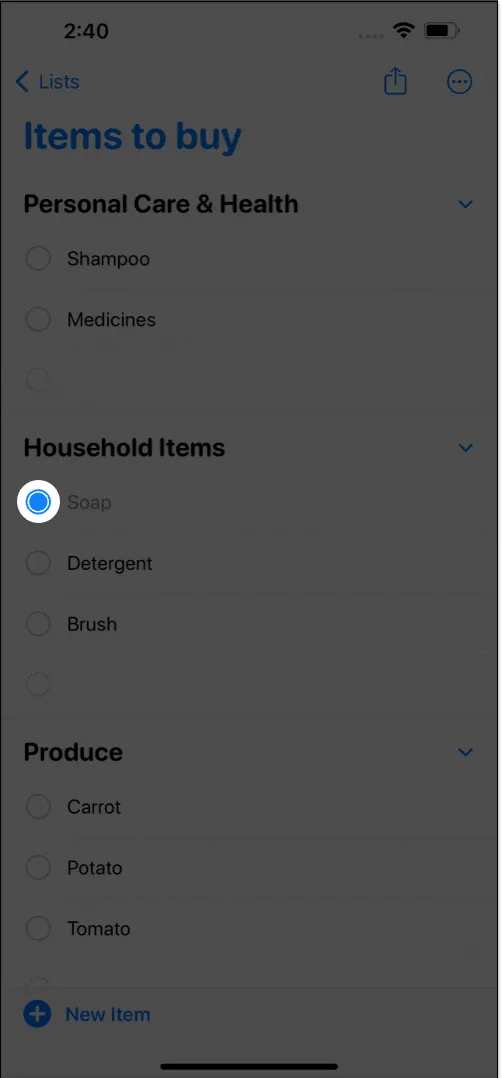
- Verrà reindirizzato automaticamente al menu Attività completate .
- Ripeti lo stesso per tutti i prodotti che desideri.
Come creare la lista della spesa nei promemoria in macOS Sonoma
- Avvia Promemoria sul tuo Mac.
- Fai clic sull’opzione Aggiungi elenco nell’angolo in basso a sinistra.
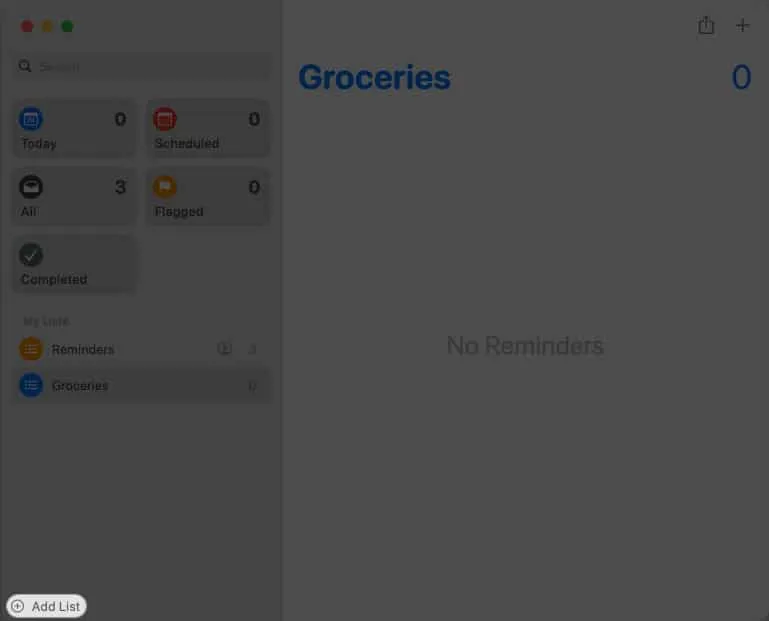
- Ora puoi dare un nome al tuo elenco, aggiungere colori e scegliere le icone in base alle tue preferenze.
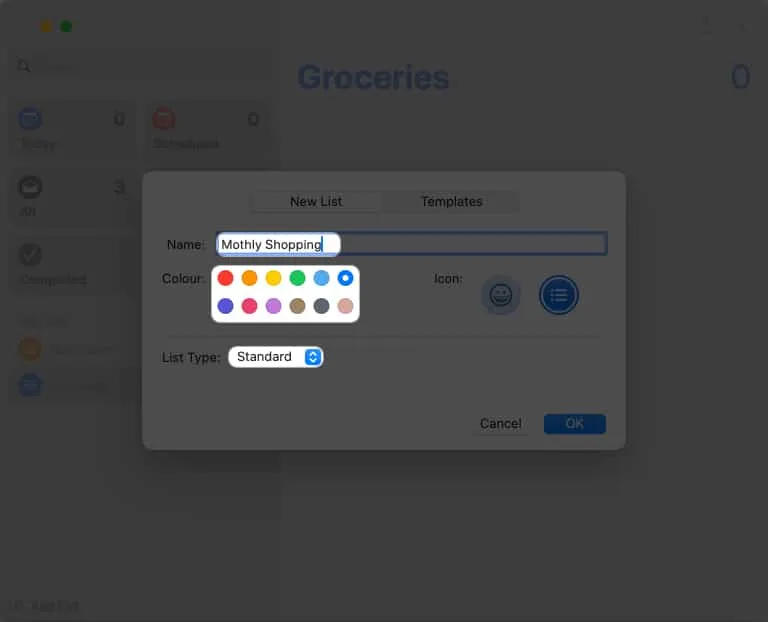
- Accedi al menu a discesa Tipo di elenco e seleziona Shopping .
- Fare clic su OK per iniziare con la categorizzazione automatica.
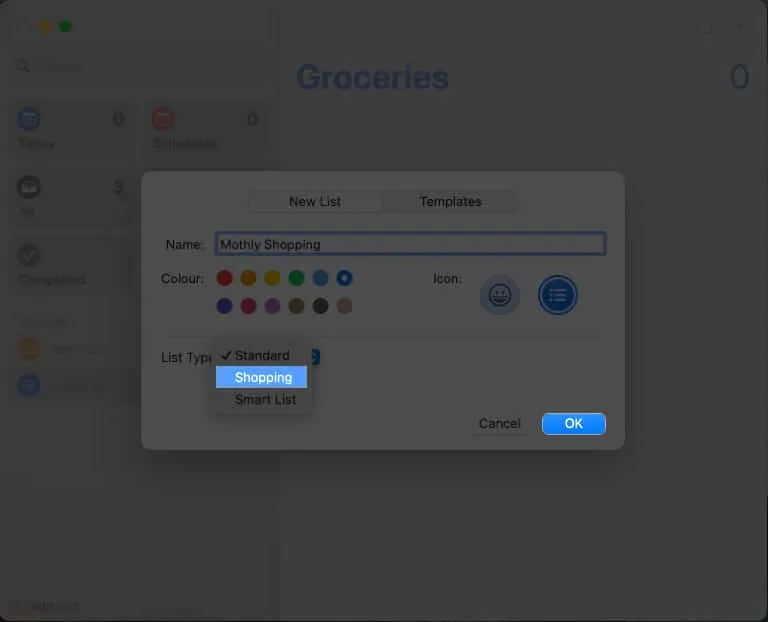
- Selezionare l’ icona (+) per aggiungere una nuova attività.
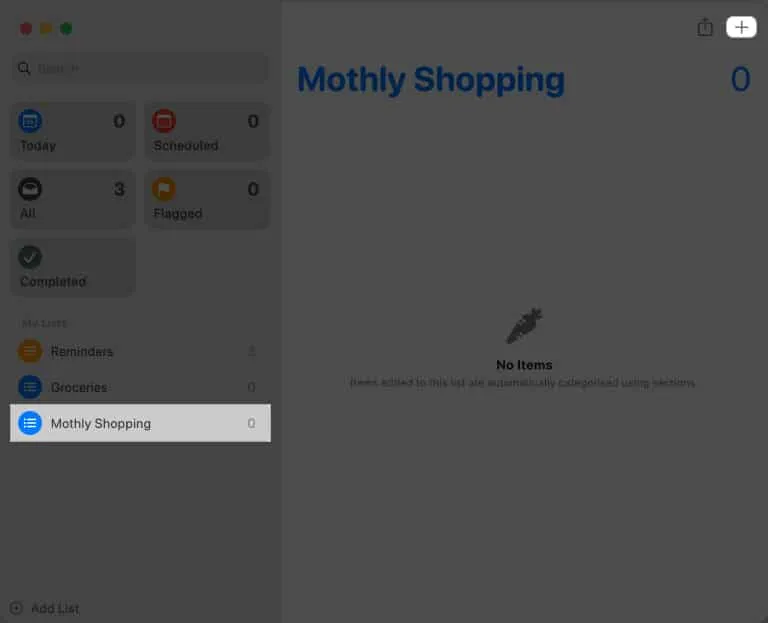
- Segui il metodo tradizionale per creare e personalizzare un’attività e premi Invio .
Ho dimostrato il processo inserendo Soap .
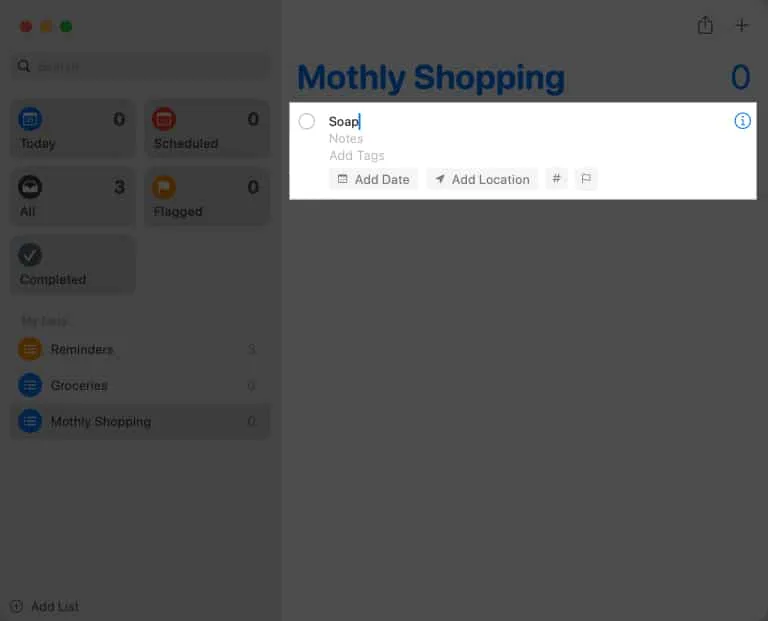
- Il sistema classificherà automaticamente la rispettiva attività quando ciò si verifica.
In questo scenario, si tratta di articoli per la casa . - Ripeti lo stesso per oggetti diversi.
- Ogni attività creata rientrerà nella categoria applicabile.
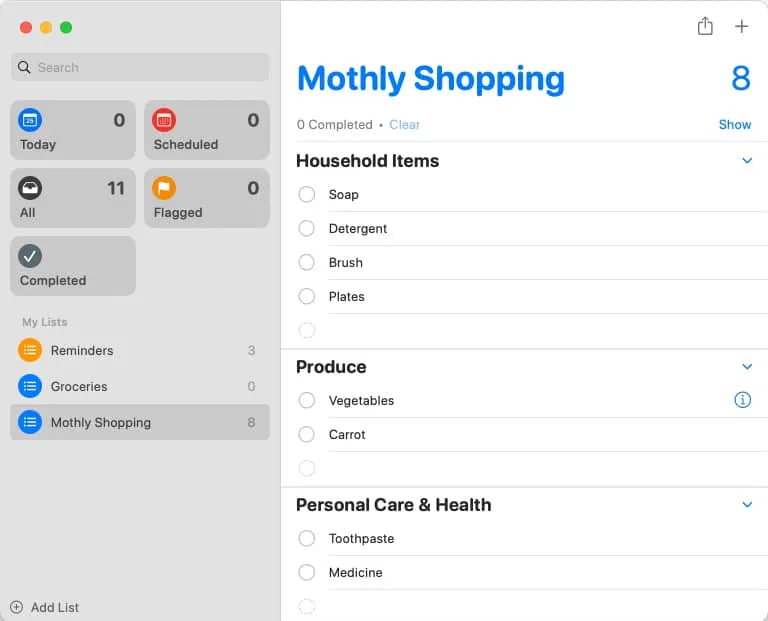
- È possibile modificare ulteriormente la categoria predefinita a proprio piacimento facendo clic sul titolo.
Rinominalo come preferisci. - Ogni categoria ha uno spazio vuoto dedicato per quelle attività extra che potresti voler aggiungere in seguito.
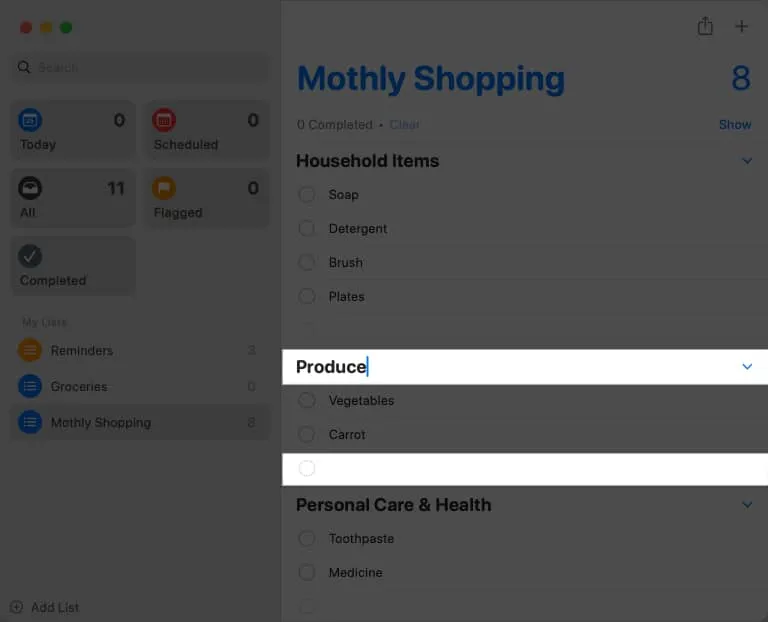
- Ogni attività creata rientrerà nella categoria applicabile.
- Al termine, non dimenticare di fare clic sulle attività per contrassegnarle come Completate .
È così semplice! Ora puoi gestire facilmente la tua lista di cose da fare senza doversi preoccupare di un’attività mancante.
Vantaggi della categorizzazione automatica nell’app Promemoria
In Promemoria, la categorizzazione automatica offre alcuni vantaggi a coloro che desiderano organizzare le proprie attività di acquisto in modo più efficiente.
- Queste funzionalità consentono agli utenti di semplificare il flusso di lavoro e migliorare la produttività ordinando automaticamente le attività in categorie pertinenti in base al contesto o al contenuto.
- La categorizzazione automatica consente alle persone di ottenere una visione olistica delle loro attività pianificate raggruppandole insieme, consentendo una più facile definizione delle priorità e una pianificazione efficiente.
- Nel complesso, l’integrazione della categorizzazione automatica in Promemoria ottimizza in modo significativo i processi di gestione delle attività , consentendo agli utenti di affrontare efficacemente le proprie responsabilità con facilità e precisione.
Domande frequenti
Posso creare categorie personalizzate per i miei promemoria?
Al momento, l’app Promemoria non supporta la creazione di categorie personalizzate. Tuttavia, puoi ancora sfruttare i tag per organizzare ulteriormente i tuoi promemoria in base alle tue preferenze ed esigenze uniche.
La categorizzazione automatica è disponibile su tutti i miei dispositivi Apple?
Sì, la categorizzazione automatica si sincronizza perfettamente su tutti i tuoi dispositivi Apple a condizione che tu abbia effettuato l’accesso con lo stesso ID Apple, indipendentemente dal fatto che utilizzi Promemoria sul tuo Mac, iPhone o iPad!
Organizza e dimentica!
Abbraccia l’organizzazione e la produttività senza soluzione di continuità con la categorizzazione automatica per le liste della spesa nei promemoria. Ora puoi divertirti a rimanere in cima alle tue liste di cose da fare con facilità.
Grazie per aver letto. Per favore lascia i tuoi pensieri nei commenti qui sotto.



Lascia un commento